엑셀을 사용할 때 불필요한 마우스 클릭으로 시간을 낭비하고 있지 않나요? 보고서 작성, 데이터 정리, 서식 설정 등 반복적인 작업을 빠르게 끝내고 싶다면 엑셀 단축키를 적극 활용해야 합니다. 엑셀 단축키를 사용하면 업무 속도를 2배 이상 향상시킬 수 있으며, 작업 피로도도 줄일 수 있습니다. 오늘은 직장인이 반드시 알아야 할 엑셀 필수 단축키 50개를 정리하고, 실전에서 바로 적용할 수 있는 활용법과 학습 방법까지 알려드리겠습니다.

목차
1. 엑셀 단축키를 사용해야 하는 이유 (작업 속도 2배 증가!)
2. 엑셀 단축키 50개 완벽 정리 (업무 유형별 분류)
1) 기본 편집 단축키 – 복사, 붙여넣기, 실행 취소까지 한 번에!
2) 셀 이동 및 선택 단축키 – 데이터 분석이 쉬워진다!
3) 데이터 입력 단축키 – 입력 시간을 반으로 줄이는 법
4) 서식 및 계산 단축키 – 자동 서식과 합계를 한 번에!
5) 워크시트 및 파일 관리 단축키 – 효율적인 파일 정리법
3. 엑셀 단축키 실전 활용법 – 하루 30분 절약하는 연습법
1. 엑셀 단축키를 꼭 사용해야 하는 이유
엑셀을 사용할 때 마우스로 일일이 클릭하며 작업하고 있다면, 업무 속도를 절반 이상 낭비하고 있는 것입니다. 단축키를 활용하면 복잡한 작업을 몇 초 만에 처리할 수 있으며, 작업 정확도와 효율성도 크게 향상됩니다.
그렇다면, 단축키를 사용해야 하는 이유는 무엇일까요? 단순히 "빠르다"는 이유만으로는 부족합니다. 지금부터 엑셀 단축키가 필수적인 3가지 핵심 이유를 살펴보겠습니다.

① 작업 속도 2배 향상 – 클릭을 줄이면 시간이 절약된다
엑셀에서 반복적인 작업이 많을수록, 마우스 클릭 대신 단축키를 사용하는 것이 필수적입니다.
✳ 비교 예시:
| 작업 내용 | 마우스 사용 시 소요 시간 | 단축키 사용 시 소요 시간 |
| 셀 데이터 복사 후 붙여넣기 | 5~7초 (우클릭 > 복사 > 이동 > 우클릭 > 붙여넣기) | 1~2초 (Ctrl + C ➜ Ctrl + V) |
| 현재 날짜 입력 | 5~6초 (손으로 직접 입력) | 1초 (Ctrl + ;) |
| 자동 합계 계산 | 6~8초 (SUM 함수 입력) | 1초 (Alt + =) |
✅ 핵심 요약:
- Ctrl + C / Ctrl + V: 복사-붙여넣기 속도 3배 증가
- Ctrl + ; / Alt + =: 수작업보다 입력 속도 5배 증가
- Shift + 방향키 조합: 긴 데이터 선택을 한 번에 처리
➜ 단축키 사용만으로도 하루 30분 이상을 절약할 수 있습니다!
② 작업 정확성 향상 – 실수를 줄이고 효율적인 데이터 입력 가능
엑셀을 다룰 때 가장 흔한 실수 중 하나는 잘못된 셀을 선택하거나, 엉뚱한 데이터 범위를 수정하는 것입니다. 마우스를 사용할 경우, 클릭 실수로 인해 중요한 데이터가 지워지거나 서식이 틀어지는 문제가 발생할 수 있습니다.
▸ 단축키를 사용하면?
- 정확한 셀 이동 및 선택 가능 ➜ Ctrl + 화살표, Ctrl + Shift + * 활용
- 실수 방지 및 빠른 복구 가능 ➜ Ctrl + Z(실행 취소), Ctrl + Y(다시 실행)
- 반복적인 데이터 입력 최소화 ➜ Ctrl + D(위 셀 복사), Ctrl + R(왼쪽 셀 복사)
📌 실전 예시:
📍 상황 1: 긴 데이터 범위를 한 번에 선택해야 할 때
▸ 마우스 드래그 ❌ → Ctrl + Shift + ↓ 한 번으로 끝!
📍 상황 2: 실수로 데이터를 삭제했을 때
▸ 다시 입력 ❌ → Ctrl + Z 한 번으로 복구!
✅ 핵심 요약:
- 단축키 사용 시 실수 발생 확률 50% 이상 감소
- 반복적인 수작업을 줄여 업무의 집중력 향상
- 실수 복구 속도 향상 → 작업 생산성 증가
③ 피로 감소 – 손목 부담 줄이고 더 편하게 작업
장시간 엑셀 작업을 하다 보면 손목 피로와 어깨 결림이 심해지는 경험을 누구나 해봤을 것입니다. 이는 반복적인 마우스 클릭과 드래그 동작이 손목에 지속적인 부담을 주기 때문입니다.
🔎 실제 연구 결과:
미국 물리치료학 저널에 따르면, 마우스 사용 빈도가 높은 사무직 근로자는 손목 통증을 경험할 확률이 2배 이상 높다고 합니다.
▸ 단축키를 활용하면?
- 마우스 사용 횟수를 최소화하여 손목 부담 감소
- 보다 자연스러운 손가락 움직임을 유지하여 피로 방지
- 단축키로 작업 흐름을 끊김 없이 유지하며 업무 집중력 향상
📌 실전 예시:
▸ 마우스로 서식 변경 ❌ → Ctrl + 1 한 번으로 서식 창 열기
▸ 반복되는 데이터 입력 ❌ → Ctrl + D로 위 셀 값 복사
✅ 핵심 요약:
- 단축키 활용으로 손목 부담 최소화 → 업무 지속 가능성 향상
- 작업 흐름 유지로 집중력 증가
2. 직장인을 위한 엑셀 필수 단축키 모음
엑셀 단축키는 데이터 편집, 셀 이동, 서식 변경, 계산 작업, 워크시트 관리 등 다양한 카테고리로 나눌 수 있습니다. 아래의 단축키들을 상황에 맞게 활용해 보세요.
1) 기본 편집 단축키 – 복사, 붙여넣기, 실행 취소까지 한 번에!
엑셀에서 가장 자주 사용되는 데이터 입력 및 편집 단축키입니다. 실수 없이 빠르게 복사, 붙여넣기, 실행 취소 등을 할 수 있습니다.
| 단축키 | 기능 | 활용 예시 |
| Ctrl + C | 복사 | 선택한 셀 또는 범위를 복사 |
| Ctrl + V | 붙여넣기 | 복사한 데이터를 원하는 위치에 삽입 |
| Ctrl + X | 잘라내기 | 데이터를 이동할 때 사용 |
| Ctrl + Z | 실행 취소 | 실수한 작업을 되돌리기 |
| Ctrl + Y | 다시 실행 | 실행 취소한 작업을 복구 |
| Delete | 선택된 셀의 데이터 삭제 | 불필요한 데이터 제거 |
| Ctrl + Space | 열 전체 선택 | 특정 열을 빠르게 선택 |
| Shift + Space | 행 전체 선택 | 특정 행을 빠르게 선택 |
| Ctrl + Shift + L | 필터 설정/해제 | 데이터 필터를 빠르게 적용 |
| Ctrl + Shift + U | 수식 줄 펼치기/숨기기 | 긴 수식 확인 시 유용 |
📍 활용 팁:
▸Ctrl + Z & Ctrl + Y를 활용하면 실수를 빠르게 수정하고, 불필요한 작업을 최소화할 수 있습니다.
▸Ctrl + X & Ctrl + V를 활용하면 데이터를 이동할 때 더욱 신속하게 정리할 수 있습니다.
2) 셀 이동 및 선택 단축키 – 데이터 분석이 쉬워진다!
대량의 데이터를 다룰 때 빠른 이동 및 선택이 핵심입니다. 단축키를 활용하면 긴 데이터 범위도 한 번에 이동하거나 선택할 수 있어 분석 및 편집이 훨씬 편리해집니다.
| 단축키 | 기능 | 활용 예시 |
| Ctrl + 화살표 | 데이터가 있는 끝부분으로 이동 | 대량 데이터에서 빠르게 마지막 셀로 이동 |
| Shift + 화살표 | 선택 범위 확장 | 필요한 범위를 빠르게 선택 |
| **Ctrl + Shift + * ** | 현재 데이터 영역 전체 선택 | 테이블 범위를 한 번에 선택 |
| Ctrl + A | 전체 선택 | 워크시트의 모든 데이터를 선택 |
| Ctrl + Home | A1 셀로 이동 | 워크시트의 시작으로 바로 이동 |
| Ctrl + End | 데이터가 있는 마지막 셀로 이동 | 데이터가 입력된 가장 마지막 셀로 이동 |
| Ctrl + Page Up | 이전 워크시트로 이동 | 여러 개의 시트 작업 시 유용 |
| Ctrl + Page Down | 다음 워크시트로 이동 | 여러 개의 시트 작업 시 유용 |
📍 활용 팁:
▸Ctrl + 화살표를 활용하면 데이터가 입력된 셀의 끝까지 빠르게 이동할 수 있습니다.
▸ Shift + 화살표와 함께 사용하면 긴 범위 선택이 더욱 쉬워집니다.
3) 데이터 입력 단축키 – 입력 시간을 반으로 줄이는 법
엑셀에서 날짜 입력, 줄 바꿈, 데이터 복사 등 자주 수행하는 입력 작업을 더욱 빠르게 처리할 수 있습니다.
| 단축키 | 기능 | 활용 예시 |
| Ctrl + ; | 현재 날짜 입력 | 일자별 데이터 입력 시 |
| Ctrl + Shift + : | 현재 시간 입력 | 시간 기록 작업 시 |
| Alt + Enter | 셀 안에서 줄 바꿈 | 긴 텍스트 정리 시 |
| F2 | 셀 편집 | 입력된 데이터 수정 |
| Ctrl + D | 위 셀의 데이터 복사 | 반복 데이터 입력 시 |
| Ctrl + R | 왼쪽 셀의 데이터 복사 | 동일한 데이터를 오른쪽으로 복사 |
| **Ctrl + ' ** | 위 셀의 수식 복사 | 수식을 빠르게 복사 |
| **Ctrl + Shift + " ** | 위 셀의 값 복사 | 값만 빠르게 복사 |
📍 활용 팁:
▸ **Ctrl + ;**와 **Ctrl + Shift + :**를 활용하면 날짜 및 시간을 자동 입력할 수 있습니다.
▸Alt + Enter를 사용하면 한 셀 안에서 줄 바꿈을 쉽게 할 수 있어 가독성을 높일 수 있습니다.
4) 서식 및 계산 단축키 – 자동 서식과 합계를 한 번에!
데이터를 보기 좋게 정리하거나 계산 작업을 빠르게 처리할 수 있는 단축키입니다. 특히 숫자 서식 설정과 자동 합계는 필수입니다.
| 단축키 | 기능 | 활용 예시 |
| Ctrl + 1 | 셀 서식 창 열기 | 숫자, 텍스트, 날짜 서식 변경 |
| Ctrl + Shift + $ | 통화 서식 적용 | 금액 데이터를 보기 좋게 정리 |
| Ctrl + Shift + % | 백분율 서식 적용 | 퍼센트 데이터 표시 |
| Alt + = | 자동 합계 계산 | 선택한 범위의 합계를 계산 |
| Ctrl + Shift + + | 행 또는 열 삽입 | 데이터 추가 시 |
| Ctrl + - | 행 또는 열 삭제 | 불필요한 데이터 제거 |
| Ctrl + T | 표(Table)로 변환 | 데이터를 표 형태로 정리 |
| Ctrl + Shift + ~ | 일반 숫자 서식 적용 | 서식을 기본 값으로 변경 |
📍 활용 팁:
▸ **Alt + =**를 사용하면 복잡한 수식 없이 합계를 한 번에 계산할 수 있습니다.
▸Ctrl + 1을 활용하면 셀의 서식을 빠르게 변경하여 가독성을 향상할 수 있습니다.
5) 워크시트 및 파일 관리 단축키 – 효율적인 파일 정리법
엑셀 파일을 관리하고 여러 개의 워크시트를 다룰 때 빠른 전환과 저장 단축키를 활용하면 시간을 크게 단축할 수 있습니다.
| 단축키 | 기능 | 활용 예시 |
| Ctrl + N | 새 워크북 열기 | 새로운 데이터 작업을 시작할 때. |
| Ctrl + S | 저장 | 작업 중 데이터 손실을 방지. |
| Ctrl + P | 인쇄 | 문서 출력이 필요할 때. |
| Ctrl + Tab | 워크북 간 전환 | 여러 파일 작업을 동시에 진행할 때. |
| Shift + F11 | 새 워크시트 삽입 | 추가 데이터 작업 시 새로운 시트 생성. |
| Alt + F4 | 엑셀 종료 | 프로그램 종료 |
📍 활용 팁:
▸Ctrl + S를 수시로 눌러 작업을 저장해두면 예기치 않은 데이터 손실을 예방할 수 있습니다.
▸Ctrl + Tab을 활용하면 여러 개의 엑셀 파일을 빠르게 전환할 수 있습니다.
✨ 엑셀 단축키, 이렇게 익혀보세요!
1. 우선순위를 정해 익히기
모든 단축키를 한 번에 익히기 어렵다면, 자주 사용하는 기본 단축키부터 시작하세요.
2. 업무 중 적극 활용하기
실제 업무 상황에서 의식적으로 단축키를 사용하면 점점 익숙해집니다.
3. 참고 자료 준비하기
초반에는 단축키 목록을 출력해 책상에 붙이거나, 필요할 때 바로 검색할 수 있도록 저장해두세요.
3. 엑셀 단축키 실전 활용법 – 하루 30분 절약하는 연습법
엑셀 단축키를 익히는 것만으로는 충분하지 않습니다. 실제 업무에서 빠르게 활용할 수 있도록 연습하는 과정이 중요합니다. 단축키를 자연스럽게 사용할 수 있도록 체계적으로 연습하는 방법을 소개합니다.
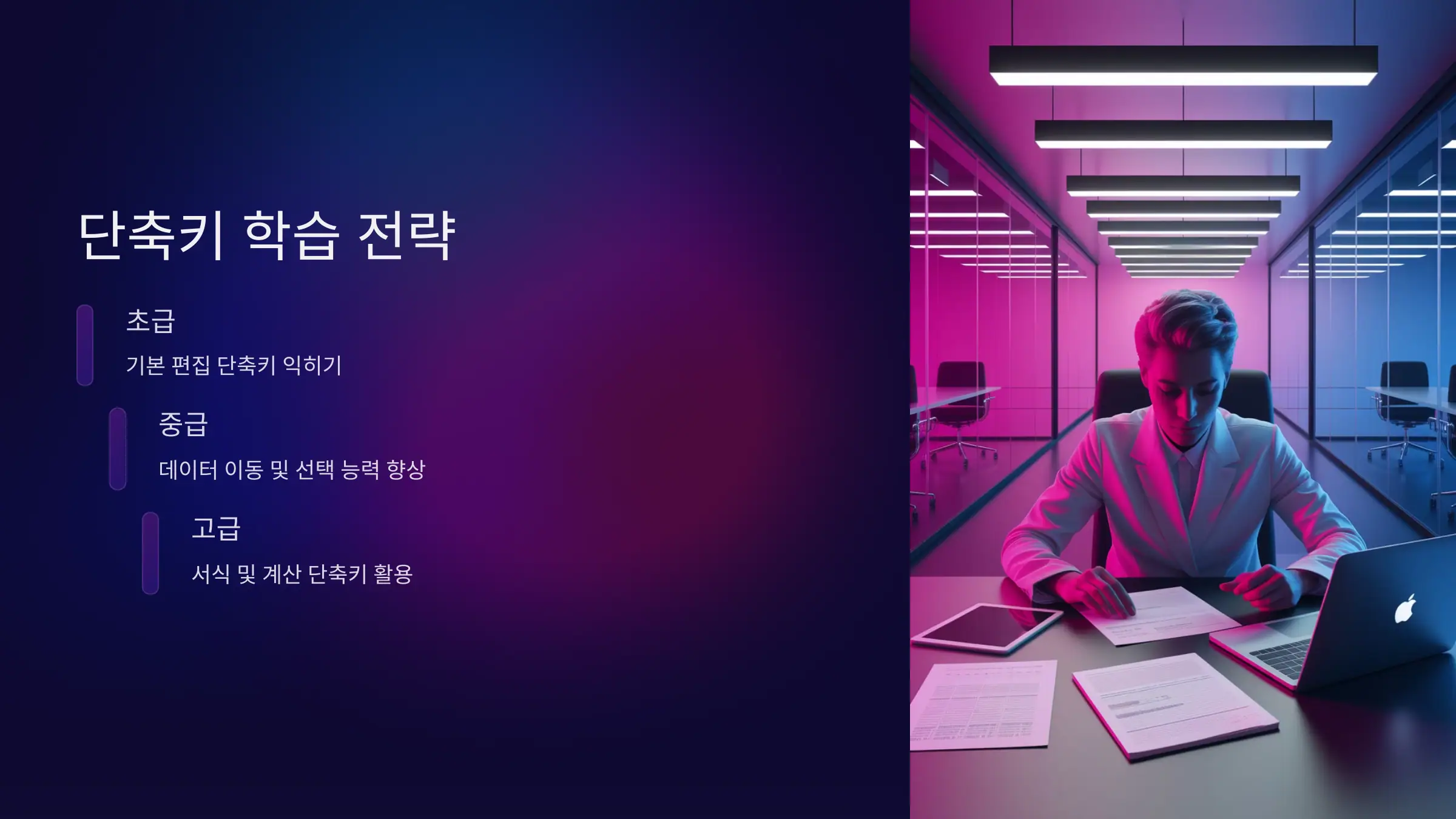
1) 단축키 학습 3단계 – 초급부터 고급까지 익히기
엑셀 단축키를 한꺼번에 익히려다 보면 오히려 기억에 남지 않고, 실전에서 활용하기 어렵습니다. 업무에서 가장 많이 쓰이는 기본 단축키부터 익히고, 점차 고급 단축키로 확장하는 단계별 학습법이 필요합니다.
📍 단축키 학습 3단계 전략
| 단계 | 학습 목표 | 추천 단축키 |
| ① 초급 | 가장 기본적인 편집 단축키 익히기 | Ctrl + C/V/X/Z, Ctrl + A, Ctrl + S |
| ② 중급 | 데이터 이동 및 선택 능력 향상 | Ctrl + 화살표, Shift + 방향키, Ctrl + Home/End |
| ③ 고급 | 서식 및 계산 단축키 활용 | Alt + =, Ctrl + Shift + $, Ctrl + 1 |
📍 활용 팁:
▸ 먼저 기본 단축키를 완벽하게 익힌 후, 중급 및 고급 단축키로 확장하세요.
▸ 단축키를 사용할 때마다 무의식적으로 마우스를 사용하는 습관을 줄이는 것이 핵심입니다.
2) 하루 30분 단축키 연습법 – 실무 적용을 위한 연습 루틴
엑셀 단축키는 실제로 자주 사용해야 체득됩니다. 단축키를 몸에 익히기 위한 효과적인 연습법을 소개합니다.
📍 하루 30분 단축키 연습 루틴
| 시간 | 연습 내용 | 추천 단축키 |
| 5분 | 기본 편집 단축키 복습 | Ctrl + C/V/X/Z, Delete |
| 10분 | 데이터 이동 및 선택 연습 | Ctrl + 화살표, Ctrl + A, Ctrl + Home/End |
| 10분 | 서식 및 계산 단축키 연습 | Ctrl + 1, Alt + =, Ctrl + Shift + $ |
| 5분 | 실무 예제 연습 (자신의 업무 적용) | 자주 사용하는 단축키 활용 |
📍 활용 팁:
▸ 매일 일정 시간을 정해 단축키 연습을 습관화하면 빠르게 적응할 수 있습니다.
▸ 실제 업무에서 한 가지 작업이라도 반드시 단축키를 활용해 실행해 보세요.
3) 단축키를 빠르게 익히는 실전 팁
✔ 책상에 단축키 리스트 출력해 붙이기
➜ 자주 사용하는 단축키 10개를 정리해 모니터 옆에 붙여놓으면 자연스럽게 익힐 수 있습니다.
✔ 마우스 사용을 최소화하는 도전 과제 설정
➜ 특정 작업을 할 때 마우스를 사용하지 않고 단축키만으로 처리해 보는 연습을 하면 빠르게 익숙해질 수 있습니다.
✔ 실전 업무에서 반복적인 작업에 단축키 적용
➜ 엑셀에서 반복적으로 수행하는 작업(예: 보고서 작성, 데이터 정리 등)에 단축키를 적극 활용하세요.
📌 마지막 한마디 – 단축키가 곧 업무 속도다!
엑셀 단축키는 단순히 편리한 기능이 아니라, 업무 효율을 극대화하는 핵심 스킬입니다.
✅ 단축키 학습 3단계 전략을 활용해 차근차근 익히기
✅ 하루 30분씩 연습하여 실무에서 바로 적용할 수 있도록 연습하기
✅ 반복적인 업무를 자동화하여 마우스 사용을 최소화하기
▸ 이제, 엑셀 단축키를 익혀 업무 시간을 절반으로 줄여보세요!
Q&A
Q1. 엑셀 단축키는 모든 버전에서 동일하게 작동하나요?
A1. 대부분의 단축키는 엑셀 버전에 관계없이 작동하지만, 일부 최신 기능은 최신 버전에서만 사용할 수 있습니다.
Q2. 잘 사용하지 않는 단축키도 익혀야 할까요?
A2. 자주 사용하는 작업과 관련된 단축키부터 익히고, 필요에 따라 점진적으로 추가하면 됩니다.
Q3. 단축키 외에도 업무 속도를 높이는 방법이 있을까요?
A3. 매크로와 사용자 정의 리본 메뉴 설정을 활용하면 반복 작업을 더 쉽게 처리할 수 있습니다.
'Work & 커리어 💼' 카테고리의 다른 글
| 커리어 전환 준비! 직장인을 위한 이직 전략 가이드 (1) | 2025.04.01 |
|---|---|
| 실업급여 수급 중 교통비·취업장려금 받는 법 (2025년 최신 총정리) (0) | 2025.03.13 |
| 불편한 동료와 거리두는 법! 직장 내 갈등 피하는 실전 전략 (0) | 2025.02.13 |
| 보고서 작성법, 이렇게 바꾸면 상사의 피드백이 달라진다! (0) | 2025.02.11 |
| 회의록 작성, 이렇게 하면 쉽다! 실무에서 바로 쓰는 핵심 정리법 (0) | 2025.02.11 |



